Bevor man sich Gedanken dazu macht, wie man ein Custom ROM auf sein Telefon bringt, sollte man sich darüber im klaren sein, dass man in der Regel dadurch jegliche Garantieansprüche verliert. Daher sollte man warten, bis das Gerät aus der Garantie
raus ist und eventuell sogar noch etwas Zeit draufgeben, oft gewähren die Hersteller auch Kulanzleistungen. Desweiteren sollte man möglichst sämtliche Einstellungen der Programme, soweit dieses von den Programmen her vorgesehen ist, sichern, entweder durch das Programm selbst oder mit Bleistift und Papier. Bei der Installation eines neuen Custom ROM gehen nämlich definitiv sämtliche Einstellungen verloren.
Wozu braucht man auf dem Telefon denn ein Custom ROM? Für mich gab es gleich mehrere Gründe:
- von Motorola gab es nach Android 6.0 (Marshmallow) keine weiteren Aktualisierungen, mit Lineage 14.1 habe ich Android 7.1 (Nougat)
- ich habe mehr Speicher zur Verfügung, schon allein, weil ich nicht sämtliche Google-Apps doppelt im Speicher habe, einmal die aus dem ROM und einmal die aktuelle im Speicher.
Nun aber los. Zunächst braucht man einen PC mit etwas Software. Ich habe das WinDroid Toolkit, erhältlich bei XDA-Developer.com, verwendet. Dieses Programm führt einen durch alle notwendigen Schritte, na zumindest fast. Das Custom ROM selbst muss man ohne das Programm installieren.
Nach dem ersten Start versucht das Programm das Telefon über USB zu finden. Dazu benötigt es die ADB-Treiber, die es gegebenenfalls nachlädt und installiert. Auch über die notwendigen Einstellungen am Telefon wird man informiert. Erkennt das Programm das Telefon nicht auf Anhieb, so war es bei mir der Fall, kann man das Telefon aus einer Liste auswählen.
Als erstes muss der sogenannte Bootloader freigeschaltet werden. Hier wird das Telefon nach einer Kennung abgefragt, die man dann bei Motorola auf einer Seite im Internet eingeben muss. Nach dem auf dieser Seite bestätigt hat, dass man zur Kenntnis genommen hat, dass damit sämtliche Garantie- und sonstigen Ansprüche verloren gehen, erhält man einen Freischaltcode. Dieses gibt man bei WinDroid ein. Es erscheint die Information, dass nun das Telefon zum Freischalten des Bootloaders komplett zurückgesetzt wird. Nach kurzer Zeit startet das Telefon neu, es erscheint ein neuer Hinweis beim Start, dass dieses Telefon einen modifizierten Bootloader hat. Wen diese Info nervt, es gibt ein paar Tipps im Internet, wie man diese Meldung überschreiben oder ausblenden kann.
Als nächstes sollte man dann ein neues Recovery auf dem Telefon installieren, ich habe TWRP genommen. Bis hier her hat man offensichtlich, außer dem zusätzlichen Splashscreen, noch nichts neues. Stimmt auch. Aber man hat jetzt relativ problemlos die Möglichkeit, was neues draus zu machen.
Dazu habe ich die microSD aus dem Telefon entnommen und dort die für die Installation des Custom ROMs notwendigen Dateien draufkopiert.
Zunächst habe ich mir das offizielle Build von LineAge für mein Telefon runtergeladen. Da in diesen ROMs keine Apps von Google dabei sein dürfen, muss man diese zusätzlich laden. Ich habe die von openGApps genommen. Dort lautet die Auswahl: Android 7.1, ARM Prozessor. Als Umfang habe ich NANO ausgewählt. Da habe ich alles dabei, was das System zum erstmaligen Start braucht, der Rest kommt über den Google Store, sofern ich es brauche. Wer möchte, ich brauche es nicht unbedingt, kann hier dann auch eine Datei bei LineAge laden, um den Root Zugriff zu bekommen.
Mit diesen 2 oder 3 Dateien auf der SD Karte, jetzt wieder im Telefon eingesetzt, startet man das Telefon erstmalig in das zuvor installierte Recovery. Dazu drückt und hält man bei Start den Einschaltknopf und die Leiser-Taste bis das Recovery gestartet ist.
Ab hier sollte der Akku gut geladen sein oder das Telefon zumindest mit einer externen Stromversorgung verbunden sein. Ein Ausschalten des Telefons während des folgenden Vorganges kann das Telefon irreparabel machen.
Im Recovery führt man dann folgende Schritte durch:
- Wipe: Factory Reset
- Installation: Custom ROM, openGApps und, bei Bedarf, die Root Rechte
- Wipe: Dalvik/ART Cache
- Reboot
- Warten
Während des Wartens sieht man dann schon, dass man eine andere Boot-Animation hat. Der erste Start kann einige Zeit dauern, nach einiger Zeit kommt die Eingabe der SIM Pin und dann geht es los, mit der Android typischen Einrichtung. Viele Apps kann man dann gleich automatisch wieder aus dem Store sich installieren lassen. Was dann, für viele, nervig ist, alle Programme müssen noch einmal neu konfiguriert werden, bei den Spielen sind die Spielstände weg, Login-Daten fehlen und so weiter.
Hat man sein Telefon gleich noch mit Root Rechten ausgestattet, so können damit viele Backup-Programme dann auch die Programmdaten mit sichern. So bleiben bei einem weiteren Wechsel auf ein anderes Custom ROM die Programmdaten erhalten. Zumindest, wenn man die Sicherung regelmäßig macht.
Was hat diese Aktion gebracht: Bei mir zumindest erstmal deutlich mehr Speicher für die Installation von Programmen und so. Hatte ich mit dem originalen ROM nur so um 500MB freien Speicher, bin ich jetzt, mit deutlich mehr installierten Programmen immer noch bei rund 2GB freiem Speicher. Dazu kommt, im Grunde noch viel wichtiger, ich habe wieder einen aktuellen Stand des Android Systems laufen mit allen aktuellen Sicherheitsupdates und diese werden auch in Zukunft aktuell gehalten. Von Motorola ist das letzte Update auch schon wieder ein halbes Jahr her.
 News und Blog als RSS-Feed
News und Blog als RSS-Feed 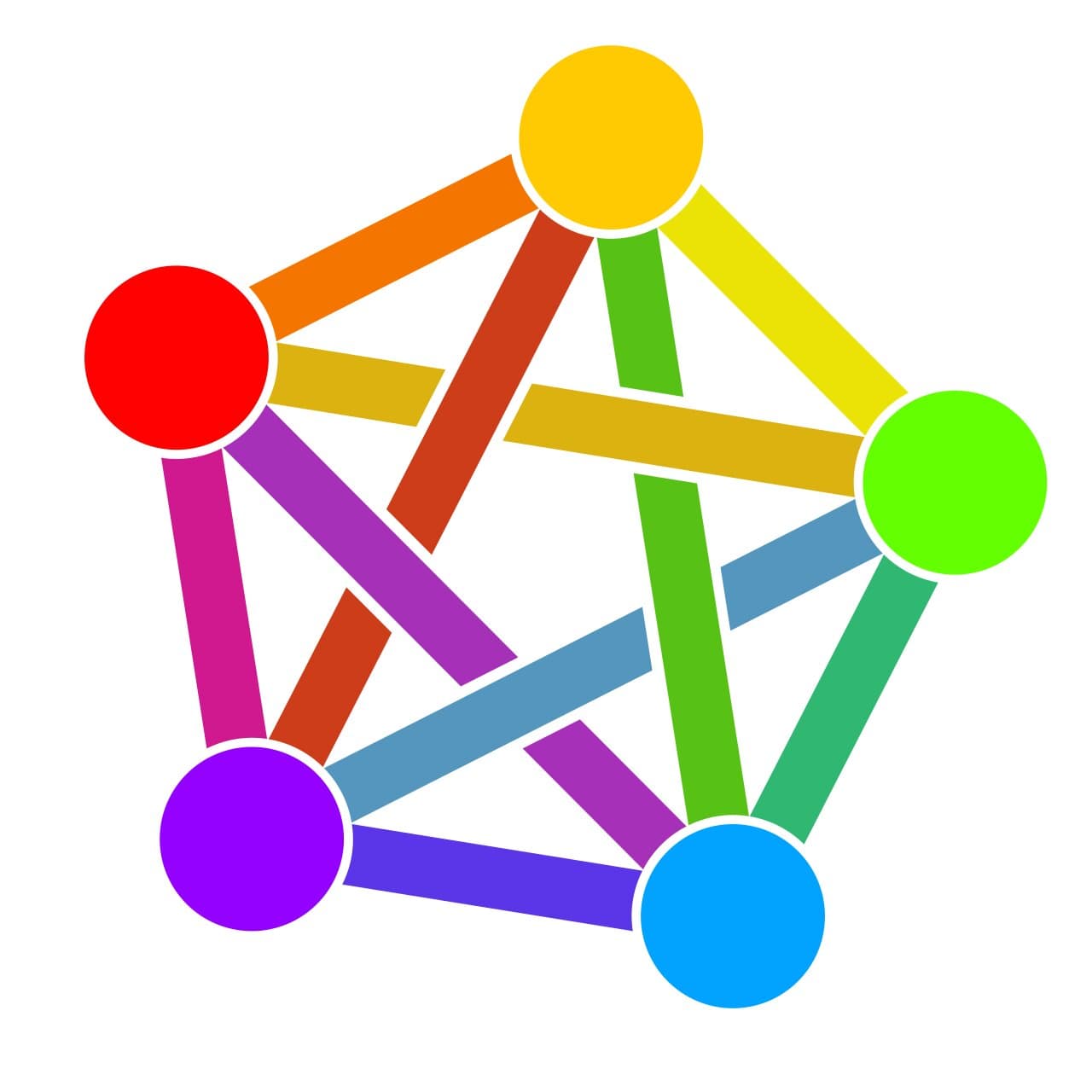 DC7OS im FediVerse
DC7OS im FediVerse